Win11笔记本合盖不休眠怎么设置?有的用户平时喜欢用电脑去听音乐,有的时候听音乐自己没有使用电脑的时候,想要将电脑屏幕合上,但是这样音乐就停止了。那么怎么去设置电脑合
Win11笔记本合盖不休眠怎么设置?有的用户平时喜欢用电脑去听音乐,有的时候听音乐自己没有使用电脑的时候,想要将电脑屏幕合上,但是这样音乐就停止了。那么怎么去设置电脑合盖之后不进入休眠,可以继续播放音乐呢?接下来一起来看看以下的操作方法分享吧。
操作步骤
1、点击开始菜单,打开控制面板。
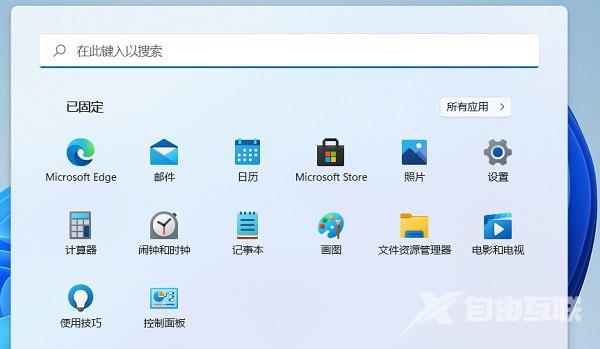
2、在控制面板里点击硬件和声音(注意右上角查看模式为类别,才可以看到硬件和声音选项)。
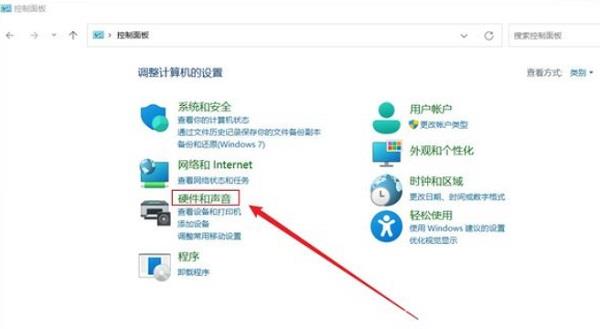
3、电源选项,点击 更改电源按钮的功能。
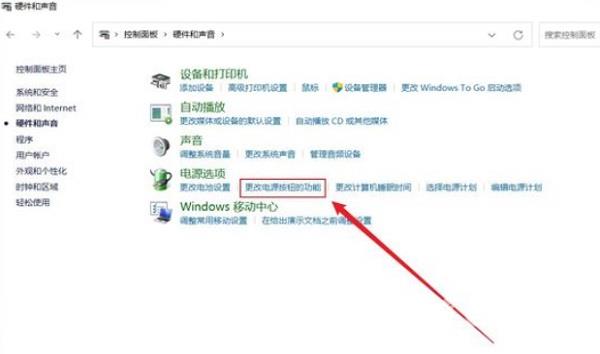
4、最后 修改关闭盖子时应该执行的操作后点击保存就OK了。
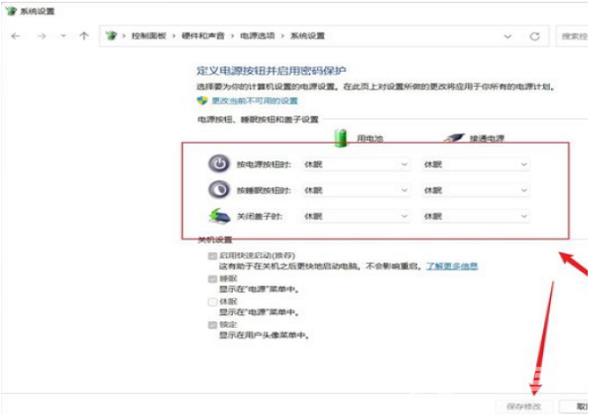
笔记本电脑一般都是默认合上盖子就会进入到休眠状态,但是用户可以自己设置笔记本合上的时候不休眠,能够继续下载东西,继续听音乐。
以上就是Win11笔记本合盖继续播放音乐教学分享了,遇到合盖休眠无法播放音乐的用户,快去使用上述的方法来进行解决吧。
